Hinzufügen eines steuerbaren Spielerobjekts in Unity 2D - Spiel-Code Schule
Feuer Unity und melden Sie sich in Ihrem Konto an. Klicken Sie auf Neu, um ein neues Unity-Projekt zu starten. Benennen Sie Ihr Projekt Steuerbare Raumschiff und wählen Sie die Option 2d.
× Wenn Sie nicht 2d auswählen, werden die folgenden Anweisungen nicht funktionieren.
Nun ist die Schaltfläche Projekt erstellen klicken und Sie werden ein leeres Projekt, das so etwas wie dieses nächste Bild sieht
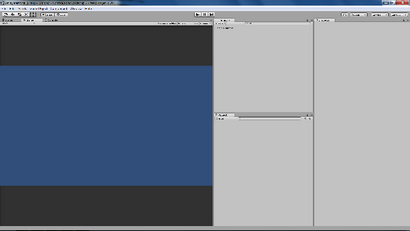
UNITY 2d nach Starten eines neuen Projekts
Das erste, was wir brauchen, ist ein grafisches Bild unseres Raumschiff repräsentieren. Sie können das Bild unten herunterladen oder Ihre eigenen liefern.
Die Space Invaders-Spieler Schiff Grafik
Als nächstes müssen wir das Bild in unserem Unity-Projekt importieren. Es gibt ein paar verschiedene Menüoptionen, die es uns erlauben, dies zu tun. Die schnellste und einfachste ist das Projektfenster nach rechts klicken und Import Neues Asset wählen ...
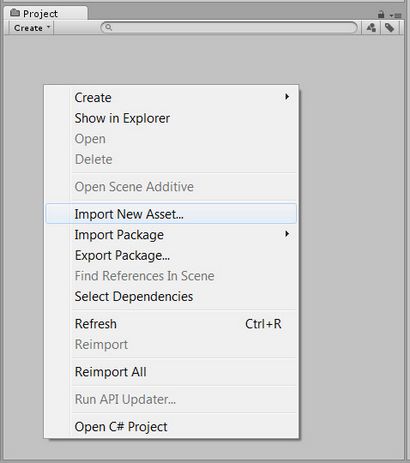
Importieren eines Sprite in Unity
Als Alternative zu dem vorherigen Schritt können Sie auch das Hauptmenü und wählen Sie Aktiven | Import Neues Asset ... oder einfach per Drag und die Grafikdatei in das Projekt-Fenster fallen.
Wechseln Sie zu der Grafik, die Sie verwenden werden, und es importieren. Einheit weiß, dass wir ein 2D-Spiel machen und die Grafik wird als geeigneter Asset-Typ, ein Sprite importiert. So fügen Sie tatsächlich das Sprit auf die Spielszene, Drag-and-Drop aus dem Projektfenster in das Fenster Hierarchie. Das Raumschiff ist in der Spielansicht wie unten gezeigt.
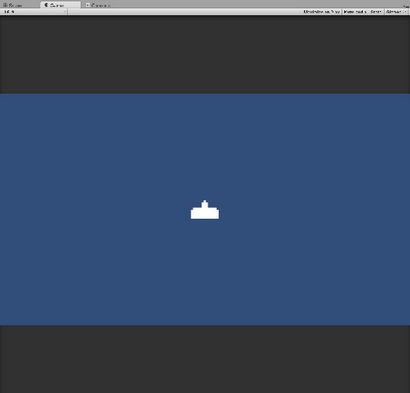
Ein Sprite in der Einheit Spielansicht
Single linke Maustaste auf das Spielerschiff Element in den Hierarchie-Fenstern (nicht das Projekt-Fenster), um sicherzustellen, dass es aktiviert ist. Jetzt können wir unsere Aufmerksamkeit auf das Inspektor-Fenster drehen. Das nächste Bild zeigt, wie das Inspektor-Fenster im Moment aussehen sollte.

Ein Sprit im Unity-Objekt-Inspektor-Fenster
Der Inspektor-Fenster zeigt Ihnen die Details des aktuell ausgewählten Spielobjekt, in unserem Fall, das ist das Sprite ist. Wenn wir unsere Sprite steuern wollen, müssen wir es in etwas ein wenig weiter fortgeschritten machen. Wir werden dies tun, indem Komponenten ihm hinzufügen.
Wir wollen unser Raumschiff Teil des Physik-Systems zu sein. Das ist so, kann es bewegen und wird kollidierte mit (Obwohl wir nicht mehr Kollisionen in diesem Tutorial tun). Wir brauchen eine RigidBody2d Komponente hinzuzufügen.
Klicken Sie auf die Schaltfläche Komponente hinzufügen im Fenster Inspektor. Sie können oben am unteren Rand in dem Bild auf diese Schaltfläche sehen. Jetzt Physik 2d wählen | Starrkörper 2d. Doing diesen Schritt hat unmittelbare Auswirkungen auf unser Raumschiff. Die RigidBody2d Komponente hat sich unser Raumschiff auf die Unity 2D-Physik-Engine hinzugefügt. Führen Sie das Spiel durch die Play-Taste in der oberen Mitte der Einheit klicken, wie unten dargestellt.
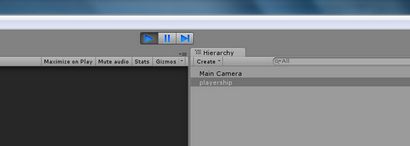
Die Auswahl des Spielerschiff Spielobjekt
Beobachten, wie das Raumschiff aufgrund der Schwerkraft in der Physik System in Vergessenheit gerät.
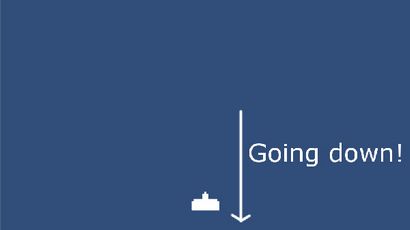
Das Spielerschiff Objekt fällt und die Unterseite des Bildschirms verschwindet aus
Es ist toll, ein bisschen Leben in unserem Spiel zu haben, aber offensichtlich die meisten Raumschiffe verhalten sich nicht so. Wir müssen einen Starrkörper 2d Komponente haben, wenn wir das Raumschiff bewegen wollen, aber zur gleichen Zeit, wir wollen nicht, das Raumschiff aus dem Spiel fallen. Wir können dieses Problem beheben, indem sie unsere Starrkörper 2d, Kinematik. Wählen Sie die I Kinematic Option für die Starrkörper 2d Komponente im Inspektorfenster.
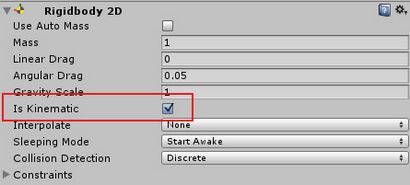
Herstellung eines Objekts kinematischen
Kinematic bedeutet, dass wir die Physik Kräfte, die auf sie ausüben kann, ihn zu bewegen, aber es wird nicht auf alle Physik Kräfte des Systems, wie die Schwerkraft ausgesetzt werden. Wenn Sie das Spiel erneut ausführen, werden Sie sehen, dass das Raumschiff nicht in Vergessenheit fällt nicht mehr.
Jetzt können wir das Raumschiff bewegen. Um dies zu tun, müssen wir einige C # Codierung zu tun. Wir werden ein neues C # Script, um das Spiel hinzuzufügen, oder um genauer zu sein, werden wir einen neuen C # Skript zu dem Raumschiff-Objekt hinzufügen.
Sicherstellen, dass das Raumschiff Objekt durch einzelne Linksklick in der Hierarchie-Fenster ausgewählt. Als nächstes Taste im Objektinspektor Fenster auf die Komponente hinzufügen. Wählen Sie Neues Skript und benennen Sie es SpaceshipControl. Dieser Schritt wird im nächsten Bild gezeigt.
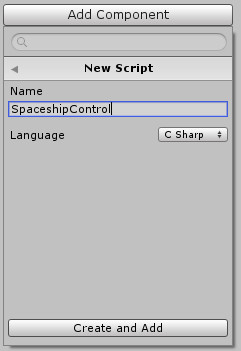
Hinzufügen eines neuen Skript zu einem Spiel-Objekt
Erstellen und Hinzufügen Jetzt klicken. Beachten Sie eine neue Komponente im Objektinspektor ist. Klicken Sie auf das kleine Zahnrad-Symbol in der neuen Skriptkomponente, wählen Sie Skript bearbeiten und wir können Codierung beginnen. Dieser Schritt wird als nächstes im Bild.
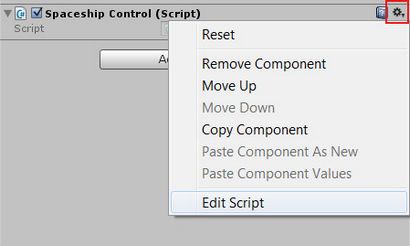
Hinzufügen ein neues C # Script, um das Spiel-Objekt
Sie können auch einen Doppelklick auf SpaceshipControl aus dem Projekt-Fenster.
Dies ist, was die neuen MonoDevelop Fenster aussehen werden, und wir können jetzt den Code hinzufügen, das Raumschiff zu steuern.
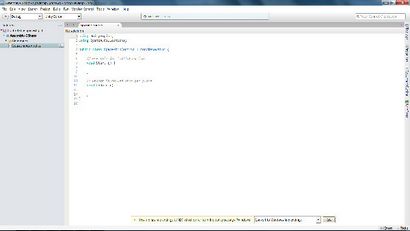
Das Standard-C # Script
Bearbeiten Sie den Code in MonoDevelop wie dieser nächsten Code zu suchen. Beachten Sie, dass Sie nur drei Zeilen hinzufügen müssen aber in den folgenden Code, einige der Linien wickeln auf mehrere Zeilen für die Zwecke der Präsentation. Sie müssen sie auch in genau der richtigen Stelle hinzufügen.
Das erste, was wir in dem Code zu tun ist, einen Schwimmer hinzufügen Geschwindigkeit genannt. Dies ist die Anzahl der Einheiten, die wir wollen jede Sekunde bewegen. Als nächstes fügen wir ein Vector3 Objekt namens bewegen. Diese Vector3 hält einen Wert für x, y und z, die wir schließlich verwenden werden, den Wert zu halten, in jede Richtung zu bewegen. Da dies ein 2D-Spiel ist, z immer Null sein.
× Wenn das Konzept eines Objektes verwirrend ist, einen Blick auf das Tutorial Objektorientierte Programmierung in C # nehmen.
In dem Aktualisierungsverfahren setzen wir die x und y-Werte der Bewegung auf der Basis der Werte von den Eingangs zurückgegeben. GetAxis ( "horizontal") und Input. GetAxis ( "Vertical"). beziehungsweise. Eingang. GetAxis erkennt, ob sich der Cursor (Pfeiltasten) sind zur Zeit gedrückt.
Die letzte Zeile des Codes, die wir hinzugefügt ändert die Position des Raumschiffes. verwandeln. Position ist ein weiterer Vector3 und durch den Schritt Vector3 Zugabe. Geschwindigkeit und Zeit. DELTA es wird das Raumschiff bewegt genau die richtige Menge, jedes Bild, je nachdem, wie lange der Rahmen hatte.
Spielen Sie das Spiel, und Sie können das Raumschiff der ganzen Ort (einschließlich aus dem Bildschirm) mit den Cursor-Tasten bewegen.
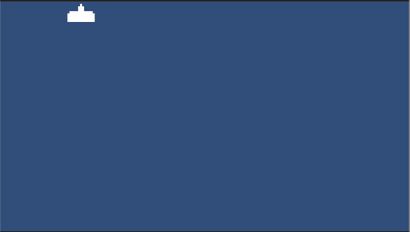
Versuchen Sie, den Wert zu erhöhen, dass die Geschwindigkeit Variable wieder auf und spielen initialisiert wird.
Offensichtlich ein einsamer spacehip um einen leeren Bildschirm fliegen wird nicht grünes Licht auf Steam zu bekommen. Im nächsten Tutorial werden wir lernen, wie neue Objekte in unsere Einheit Spiel, um laichen.
Bitte besuchen Sie die Unity Kategorie des Spiels-Code Schulbuchhandlung
Über Game-Code Schule
Auch eine Reihe von realem Arbeitsspiel Projekten Ihre neue Codierung Fähigkeiten zu setzen, um zu arbeiten.